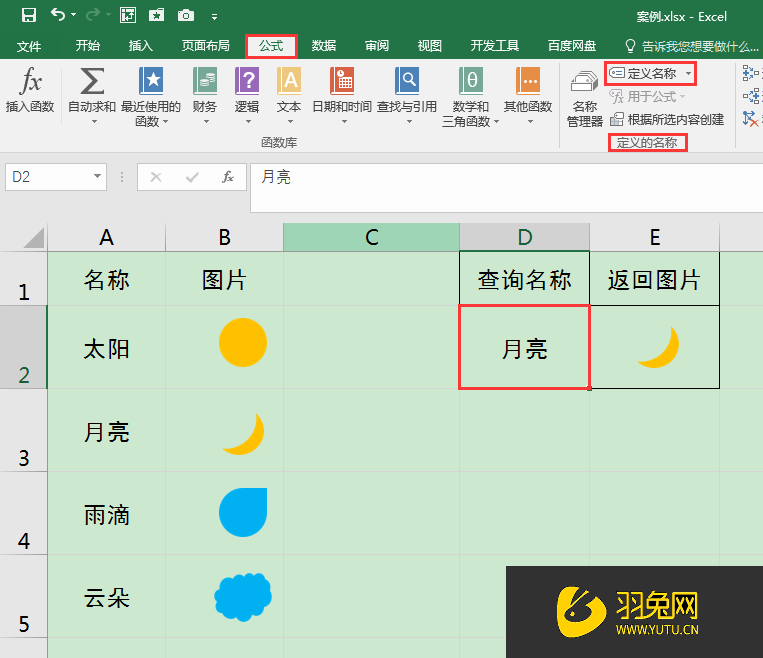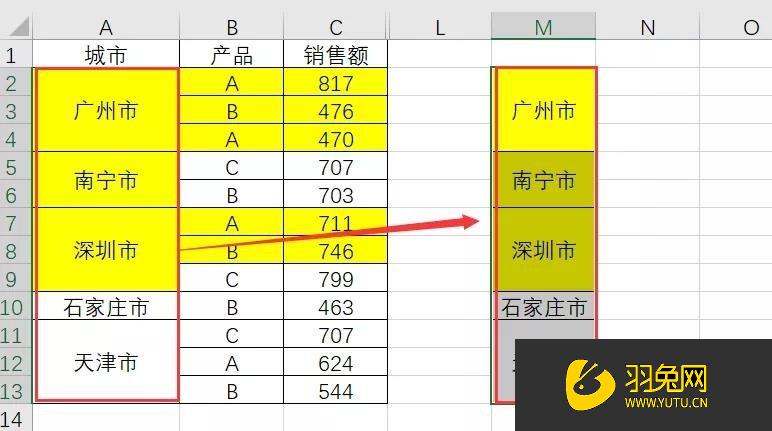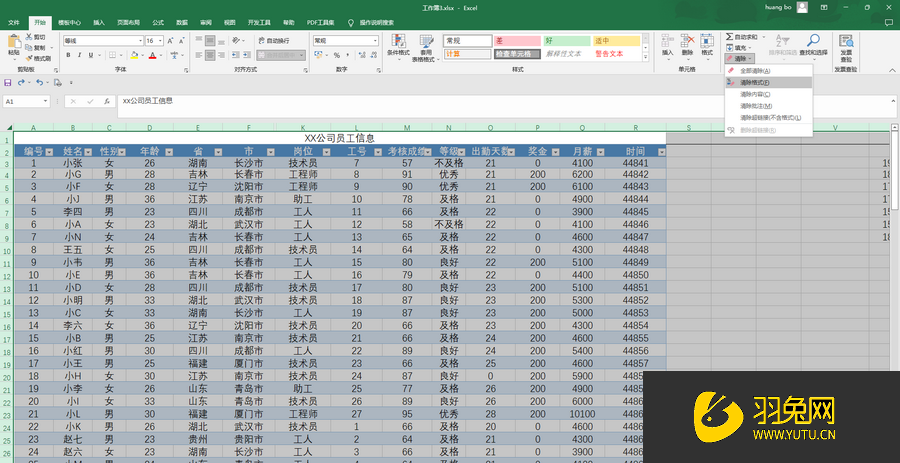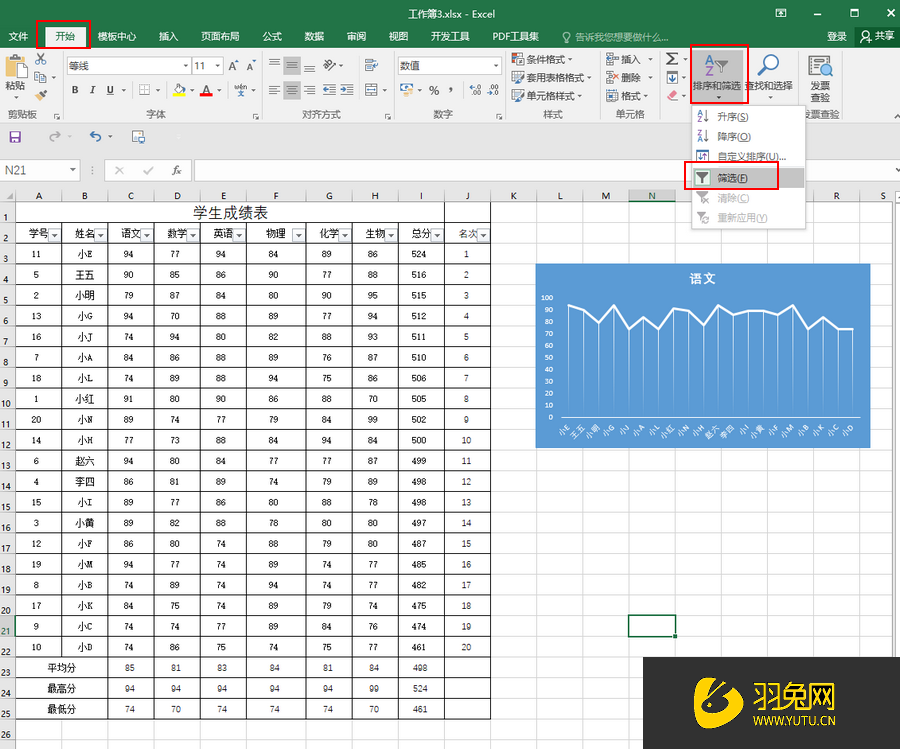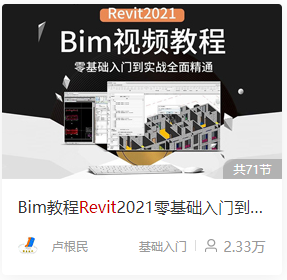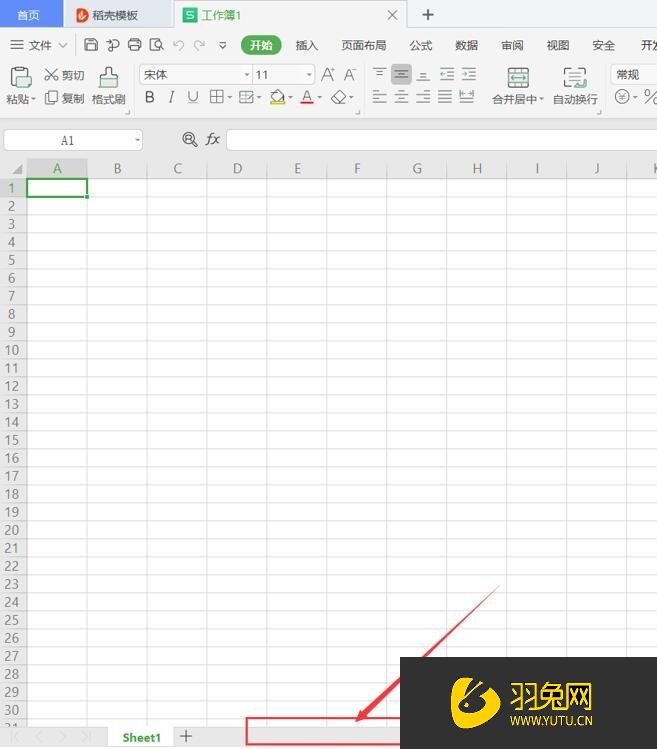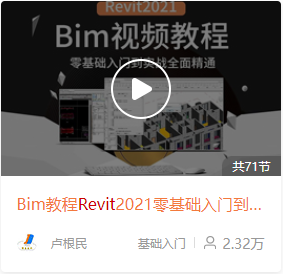Excel表格日期月份如何快速填充(excel表格怎样快速填充日期)优质
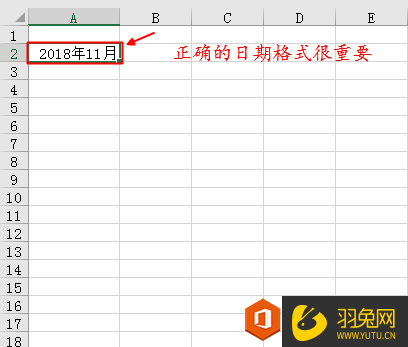
Excel表格日期月份快速填充的方法:
【太卷了。学会这些Excel表格技巧。办公效率再也不用比人迟了。推荐大家学习布衣公子的:百例Excel基础操作技巧。100个实战案例。让你Excel办公效率翻倍】
1.输入正确的日期格式。如:2018年11月
2.把光标放在填充柄。向下拖动
3.点击自动更正选项按钮
4.勾选【以月填充】
5.效果如图所示
注:日期格式很重要。类似于这种格式2018.11 2018-11一般不行。除非自定义格式
以上即是关于“Excel表格日期月份如何快速填充?”的相关解答了。希望能够帮助到你。其实Excel表格办公。讲究的是方法与技巧。如果你不会很好的将其运用起来。那么干死活就是你。因此。学Excel。不妨来云渲染农场。让专业老师带你专业学习。快速短期效率提升~
Excel入门热课推荐:
更多精选教程文章推荐
以上是由资深渲染大师 小渲 整理编辑的,如果觉得对你有帮助,可以收藏或分享给身边的人
本文标题:Excel表格日期月份如何快速填充(excel表格怎样快速填充日期)
本文地址:http://www.hszkedu.com/49301.html ,转载请注明来源:云渲染教程网
友情提示:本站内容均为网友发布,并不代表本站立场,如果本站的信息无意侵犯了您的版权,请联系我们及时处理,分享目的仅供大家学习与参考,不代表云渲染农场的立场!
本文地址:http://www.hszkedu.com/49301.html ,转载请注明来源:云渲染教程网
友情提示:本站内容均为网友发布,并不代表本站立场,如果本站的信息无意侵犯了您的版权,请联系我们及时处理,分享目的仅供大家学习与参考,不代表云渲染农场的立场!